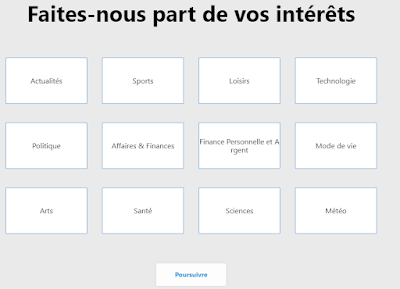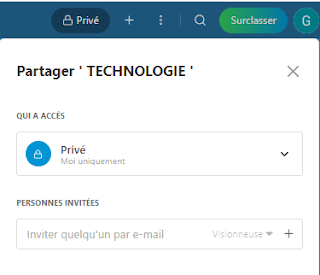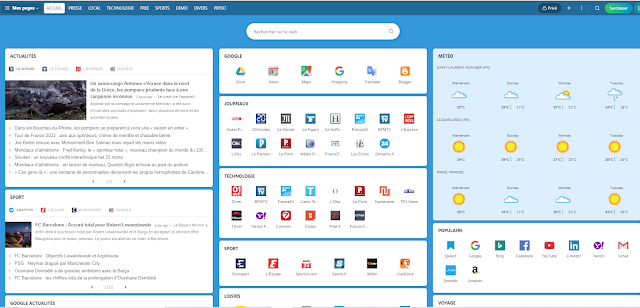Par défaut, votre page start.me est privée et accessible uniquement par vous.
Toutefois, il existe plusieurs options pour partager votre page, avec des collègues, des étudiants ou le monde entier.
1- Créer une page simple privée
2- Gérer les pages
3- Partager une page
3- Partager une page
1- CREER UNE PAGE SIMPLE "PRIVEE"
Nota : vous avez droit à 3 pages gratuites en plus de votre page d'accueil
=> Cliquer en haut à gauche sur "Mes pages" : vos pages s'affichent et, en bas, vous pouvez Créer une nouvelle page

Ensuite diverses options pour vous aider à démarrer :
- Ajouter des widgets: vous créez en autonomie votre page en ajoutant des widgets et les contenus de votre choix
- Aide d'un assistant :cette solution peut vous faciliter la création, en effet vous indiquez vos "pôles d'intérêt" et Start.Me vous construira votre page : bien sûr, vous pourrez, ensuite, supprimer, adapter les widgets créés.
- Importer les signets de votre navigateur: Faut-il, encore, que vos signets soient à jour, bien classés..
-Couleur ou image d' arrière plan
-Transparence des widgets
2- GERER LES PAGES
- Ajouter une nouvelle page
- Modifier et supprimer une page
- Réorganiser les pages
- Pages favorites
- Pages d'archives
- Rubriques connexes
1. Ajouter une nouvelle page
- Ouvrez la barre des pages : cliquez sur le bouton Pages dans le coin supérieur gauche.
- Dans la barre des pages, localisez le lien Créer une nouvelle page et cliquez dessus.
- Entrez un nom unique pour votre nouvelle page.
- Cliquez sur le bouton Créer pour confirmer.
- Vous pouvez maintenant commencer à ajouter du contenu à votre page.
2. Modifier et supprimer une page
Pour changer le titre de votre page ou supprimer sur votre page, vous pouvez utiliser l' icône Plus (...) à côté des pages dans la barre des pages.
3. Réorganiser les pages
- Localisez la liste des pages en haut de votre fenêtre. Il est toujours visible.
- Utilisez le glisser-déposer pour réorganiser les pages. La première page de la liste sera votre page d'accueil start.me.
Vous pouvez également réorganiser les pages dans le menu Compte .
- Ouvrez la barre des pages : cliquez sur le bouton Pages dans le coin supérieur gauche.
- Cliquez sur l' icône Paramètres (un rouage).
- Localisez Mes pages dans la liste et cliquez dessus.
- Cliquez et maintenez l' icône Trier pour mettre les pages dans l'ordre que vous préférez.
- Cliquez sur le logo start.me pour revenir à votre page d'accueil.
4. Pages favorites
Lorsque vous marquez une page, vous la déplacez dans un menu séparé appelé Pages favorites. Vous les verrez également dans l'en-tête, lorsque vous cliquerez dessus. C'est un moyen rapide d'accéder à vos pages préférées.
Les pages favorites sont une fonctionnalité gratuite.
- Cliquez sur le bouton Pages en haut à gauche pour ouvrir la barre latérale des pages.
- Avec le pointeur de la souris, accédez à la page que vous souhaitez ajouter au menu Pages favorites. Vous pouvez sélectionner des pages à partir de vos pages personnelles ou à partir de pages d'équipe partagées. Une étoile apparaîtra lorsque vous la survolerez.
- Cliquez sur l'étoile. Maintenant, la page apparaîtra dans l'en-tête, dans une nouvelle section Pages favorites .
- Pour supprimer une page de votre en-tête, ouvrez la barre latérale Pages et cliquez sur l'étoile de la page que vous souhaitez supprimer.
- Remarque : cette section n'apparaîtra dans la barre latérale que si vous avez cliqué sur une étoile.
5. Archiver les pages
L'archivage est une fonctionnalité PRO, mettez à niveau maintenant !
3- COMMENT PARTAGER UNE PAGE
1. Introduction aux paramètres de partage
Les propriétaires de page ont un bouton "Privé" dans l'en-tête de leur page.
Cliquez sur ce bouton pour ouvrir les paramètres de partage de cette page sous forme d'un menu déroulant .
(si le menu déroulant Appartient à s'affiche si vous êtes membre d'une équipe.
NB : Si vous n'avez pas d'équipe, vous ne verrez pas cette option)
NB : Si vous n'avez pas d'équipe, vous ne verrez pas cette option)
Dans le menu déroulant Qui a accès, vous trouverez les options suivantes :
Privé : Seuls vous et les personnes invitées pouvez accéder à votre page.
Lien sécurisé protégé (fonctionnalité PRO)
Lien ouvert : Seules les personnes disposant de l'adresse du lien peuvent afficher cette page.
Lien public :N'importe qui sur Internet peut voir la page. De plus, Google et d'autres moteurs de recherche trouveront et indexeront votre page.
Équipe : Tous les membres de l'équipe peuvent voir la page. Si vous n'avez pas d'équipe, vous ne verrez pas cette option.
2. Partager une page en privé (inviter des personnes par e-mail)
2-1 Partage
Même si une page est privée par défaut, vous pouvez toujours la partager avec toute personne de confiance.
Même si une page est privée par défaut, vous pouvez toujours la partager avec toute personne de confiance.
Alors, imaginons que vous avez créé un tableau , que vous souhaitez montrer à un ami ou collègue, afin qu'il puisse vous faire part de ses commentaires. La page n'est pas (encore) prête à être publiée ou partagée avec un groupe plus large.
- Cliquez sur le bouton PRIVE, dans l'en-tête de votre page.
- Dans Qui a accès , sélectionnez l'option Privé .
- Dans l'option Inviter des personnes , vous pouvez inviter quelqu'un par e-mail. Vous décidez s'ils peuvent uniquement voir votre page ou la modifier également (fonctionnalité PRO).
- Cliquez sur l' icône + pour envoyer l'invitation. Ensuite, cliquez en dehors de la boîte de dialogue Partager pour continuer.
- Vous pouvez toujours modifier la vue ou modifier les privilèges ultérieurement.
=> Les personnes que vous invitez ont besoin d'un compte start.me (gratuit) pour voir votre page. La page apparaîtra dans leur liste de pages personnelles. S'ils souhaitent supprimer la page de leurs pages personnelles, ils peuvent cliquer à nouveau sur le cœur pour ne plus suivre.
2-2 Partager avec un lien ouvert
Si vous partagez une page en tant que lien Ouvrir, les visiteurs n'ont pas besoin d'un compte start.me pour voir la page.
Instructions:
- Dans la section Qui a accès , sélectionnez la deuxième option : Ouvrir le lien .
- Vous verrez l'adresse de la page. Il y a deux boutons.
- Avec le premier, vous pouvez copier le lien vers votre page et le coller plus tard dans votre texte.
- Le second est les options de lien de partage . Avec lui, vous pouvez intégrer votre page, la partager sur les réseaux sociaux (nous prenons en charge Facebook, Twitter, Pinterest et LinkedIn) ou l'envoyer par e-mail.
- Cliquez en dehors de la fenêtre pour continuer.
2-3 Partager avec un lien protégé (PRO)
2-4 Partagez avec une équipe "TEAMS"
Pour les organisations de toutes tailles (entreprises, écoles, associations, organisations à but non lucratif, etc.), vous pouvez créer une équipe "TEAMS" qui offre plusieurs fonctionnalités de partage avancées, notamment :
- Partage de pages sur un sous-domaine personnalisé (par exemple https://yourteam.start.me )
- Définition d'un slug de page pour obtenir des URL plus conviviales (par exemple, https://yourteam.start.me/dashboard au lieu de https://yourteam.start.me/p/Djskjhs )
- Options de mise en page et de marque supplémentaires
- Création d'un portail de démarrage que vous pouvez utiliser pour remplacer votre solution intranet ou extranet actuelle
- Cliquez ici pour plus d'informations sur start.me pour Teams .
2-5 Partagez en tant que "lien public" avec le monde entier (y compris Google)
Vous pouvez également rendre vos pages disponibles et consultables par n'importe qui en ligne. Cela inclut tous les moteurs de recherche et robots, y compris Google. Cliquez simplement sur "Lien public" dans la liste des options sous "Qui a accès".
2-6 Soumettez votre page à la galerie de pages
Si vous pensez que votre page serait utile pour d'autres utilisateurs de start.me, veuillez la soumettre à notre galerie de pages .